En MemberPress gestionamos cinco blogs animados. Sí, ¡cinco! Como gestor de contenidos de la empresa puedo decirles... eso es un montón de contenido.
No sólo se trata de mucho contenido, sino de un montón de piezas que se mueven con rapidez. Cinco blogs en cinco sitios web diferentes para cinco productos distintos significa que hay mucho que controlar. Si añadimos una docena de redactores a la mezcla, tenemos una receta para que se nos retuerzan las manos.
A veces puede ser una pesadilla logística. Bueno, debería decir que utilizado para ser así. Desde que empecé a utilizar el Calendario de contenidos Strivemi trabajo se ha vuelto mucho más fácil.
He decidido escribir esta reseña sobre Strive porque muchos de vosotros (nuestros clientes) sois creadores de contenidos y/o gestionáis vuestros propios blogs.
A medida que he ido utilizando Strive en los últimos meses, me he dado cuenta en más de una ocasión de lo mucho que me ha ayudado. cualquier creador de contenidos podría beneficiarse de este fantástico producto.
A continuación te explicamos por qué necesitas Strive.
Primero, por qué nosotros necesitaba Strive (y tú también podrías)
Si eres un creador de contenidos o administras un blog, lo sabes todo sobre calendarios de contenidos para blogs. Son una parte esencial del proceso. Los calendarios de contenidos son...
- Seguimiento de temas
- Organizar las ideas
- Determinar las asignaciones
- Programar puestos
- ...la lista continúa
Si eres muy organizado (¡como nosotros!), el calendario de contenidos de tu blog es sólo una parte de tu estrategia de marketing. calendario de contenidos principales.
Tu calendario de contenidos principal es el más grande, en el que haces un seguimiento de las entradas del blog. Y también hace un seguimiento de otros tipos de contenidos -como guías, infografías, anuncios y PDF- organizados por temas.
Nuestro equipo utiliza Asana para crear y gestionar nuestro calendario de contenidos principal. Funciona muy bien para hacer un seguimiento de los panorama general. Pero hay dos problemas...
- El calendario principal es ENORME, lo que dificulta su uso como calendario de contenidos de un blog.
- No todos nuestros escritores tienen acceso a Asana. Eso hace que la asignación de temas a esos escritores sea un verdadero dolor de muelas. Las idas y venidas por correo electrónico y Google Docs pueden resultar extenuantes.
El Calendario de Contenidos Strive nos solucionó los problemas anteriores 100%. He aquí cómo.
Calendario de contenidos Strive en pocas palabras
Al igual que MemberPress, Strive Content Calendar es un Plugin de WordPress. Eso significa que crea el calendario de contenidos de tu blog justo dentro del backend de WordPress.
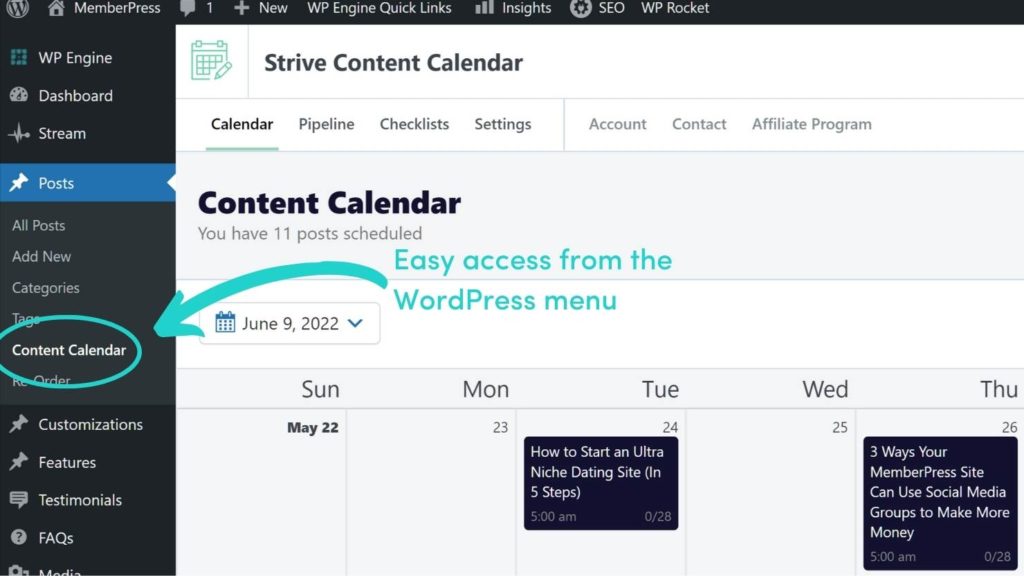
Sólo eso soluciona mis dos problemas principales.
- Porque el calendario de contenidos del blog vive en el backend de WordPress, cada blog tiene su propio calendario. Y esos calendarios individuales están separados de nuestro calendario principal. Esto hace que gestionar y organizar los temas sea increíblemente sencillo. (Si te preguntas cómo combinamos todos los calendarios del blog en el calendario principal de Asana, sigue leyendo).
- Todos nuestros redactores tienen acceso al backend de WordPress. Con Strive, los calendarios de contenido de nuestro blog viven en WordPress. Así que asignar, revisar y procesar entradas es ahora pan comido. (También hablaremos de ello más adelante).
Y la función de arrastrar y soltar del calendario es increíble:
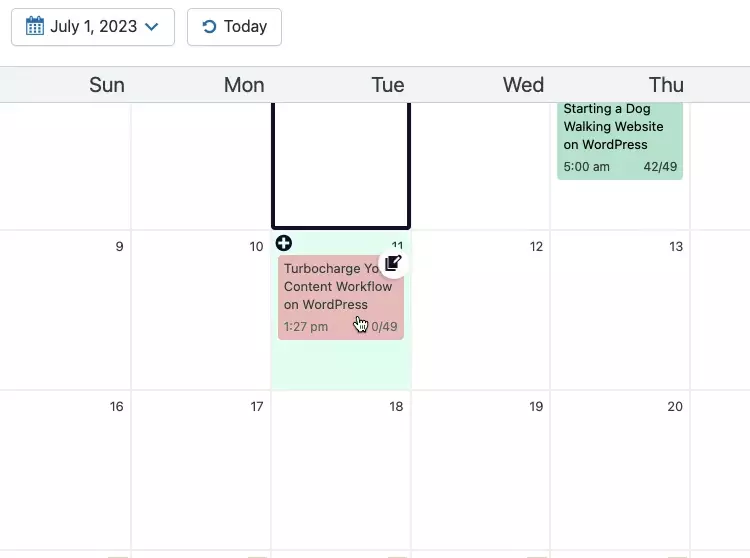
Puedes mover las entradas dentro del calendario, así como desde y hacia la barra lateral de borradores no programados. Cuando mueves una entrada, se programa automáticamente para ese día en el editor de WordPress.
Esa es probablemente mi característica favorita, pero este plugin tiene un montón de cosas buenas. Aquí están algunas más de mis cosas favoritas.
Otras funciones increíbles de Strive
Además de ser muy fácil de instalar y estar listo para funcionar, el cajaStrive tiene algunas funciones increíbles que ahorran tiempo. Aquí hay cuatro que realmente me gustan.
Un proceso de revisión muy fácil
La optimización del contenido es importante si quieres tener un blog bien posicionado.. Y eso significa muchas revisiones periódicas de los contenidos.
Desafortunadamente, las revisiones de contenido son un dolor de cabeza para las publicaciones. Usted tiene un post en vivo que tiene un poco de jugo SEO sólida, por lo que no quiere quitarlo y arruinar eso.
Así que tienes que trabajar como un loco para hacer tus cambios rápidamente. Así no tendrás que darle al botón de actualizar y no te arriesgarás a perder todo tu duro trabajo.
La otra opción es cortar y pegar todo en un documento para tener tiempo de revisarlo. Una vez hecho, vuelves a pegar la copia en el backend, sección por sección. Es un proceso engorroso y lento.
La función Revisiones de Strive soluciona todo eso.
En cuanto instale el plugin, verá un icono opción "revisión" adjunta a cada post publicado. Puede acceder a él desde la barra de administración de WordPress:
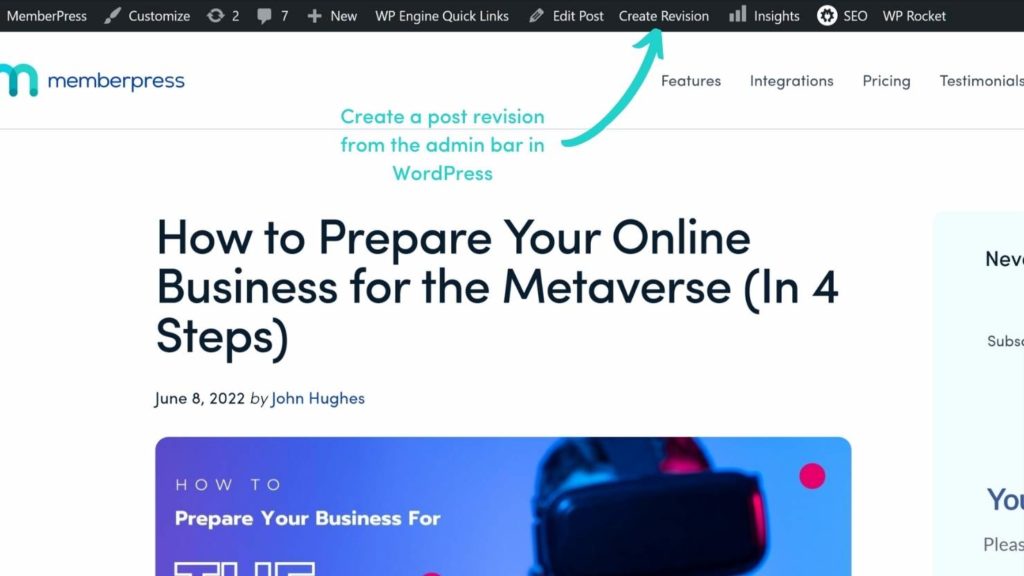
También puede acceder a ella desde su lista de entradas en el backend de WordPress:
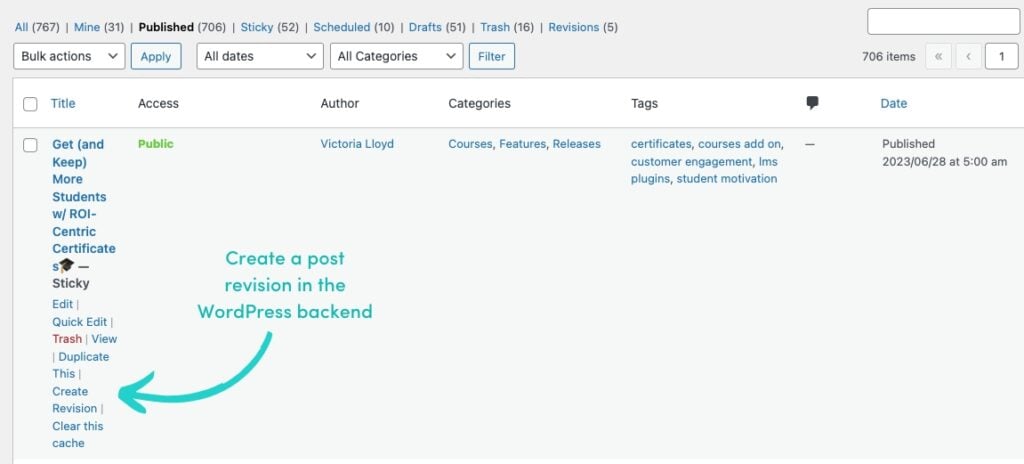
Cuando haga clic en ese enlace, dos cosas mágicas suceder:
- En WordPress, Strive abre un nuevo borrador de la entrada que está completamente separado de la entrada publicada.
- Una vez que realices las actualizaciones y hagas clic en "Publicar", Strive combinará automáticamente y sin problemas la versión revisada con la publicada. Ahora tienes un artículo optimizado: nadie se da cuenta, tu SEO está a salvo y no has tenido que complicarte con una redirección confusa.
Además, las revisiones de la Calendario Strive están etiquetados como tales. Esto ayuda a controlar la proporción de contenidos nuevos y actualizados.
La vista Pipeline
Hago la mayor parte de mi trabajo en Vista del calendario de Strive (mencionado anteriormente). Pero cuando necesito una visión de conjunto, pulso el botón Ficha Tuberías.
En Vista del calendario sólo muestra las entradas programadas y publicadas. La página Vista del oleoducto te permite ver todos los estados de las entradas, en un solo lugar.
Poder ver todos los estados juntos evita que las cosas se pierdan en la confusión.
Puedes ver todo lo que programado, en curso, listo para editary no iniciadoTodo a la vez.
También puedes alternar entre la disposición en filas y en columnas. Yo prefiero la disposición en filas, pero tu preferencia dependerá de cómo funcione tu cerebro.
Listas de control
Estoy seguro de que sabes cuántos pequeños detalles hay que tener en cuenta para dar el formato adecuado a una entrada de blog.
Tienes gramática, estilo y uso preferidos, metadatos, configuración de enlaces, texto alternativo de imágenes... hay un montón de cosas que recordar. Y eso es especialmente cierto cuando trabajas con un escritor nuevo.
Strive's Lista de control personalizable elimina las conjeturas. Solo tienes que añadir todos los datos a una lista en la pestaña Lista de control y listo.
Cada vez que alguien trabaje en una entrada, sólo tiene que hacer clic en el icono de la lista de comprobación del editor de WordPress y podrá ir tachando los elementos a medida que avanza.
Esta función no sólo es estupenda para la redacción práctica de entradas de blog, sino también para documente su proceso.
Contabilizar estados
Ya hemos hablado del estado de los puestos a lo largo de esta reseña, pero realmente merecen su propia sección.
En WordPress, no hay forma de diferenciar entre, por ejemplo, una entrada que necesita edición y una entrada que está lista para publicarse. Strive Publicar estados le ofrece una forma de hacerlo.
Y cuando actualizas el estado de tu entrada en el editor de WordPress, los cambios se reflejan a través de diferentes colores en el calendario Strive.
Del mismo modo, cuando actualizas un estado en Strive, se refleja en el editor de WordPress.
Strive añade los siguientes prácticos estados a WordPress:
- No iniciado
- Escribir
- Edición de
- Complete
Tampoco se deje engañar por la simplicidad de estos estados. Tienen un potencial organizativo increíblemente poderoso. Hablaré de ello a continuación.
Cómo utilizar Strive para gestionar el flujo de trabajo de tu blog
En esta sección te mostraré cómo el equipo de contenidos de MemberPress utiliza Strive para gestionar el flujo de trabajo de nuestras entradas de blog.
Como ya he dicho, tenemos varios redactores trabajando en cinco blogs diferentes. Eso significa que mantener el flujo de trabajo organizado y bajo control es una gran tarea.
Afortunadamente, Strive cuenta con dos funciones increíbles que hacen que sea un proceso superfácil y ultraorganizado. Estas características son:
- Nuevos proyectos
- Pstados y colores correspondientes
Así es como los utilizamos...
En la parte derecha de la página Calendario de contenidos verá un icono Añadir nuevo borrador botón.
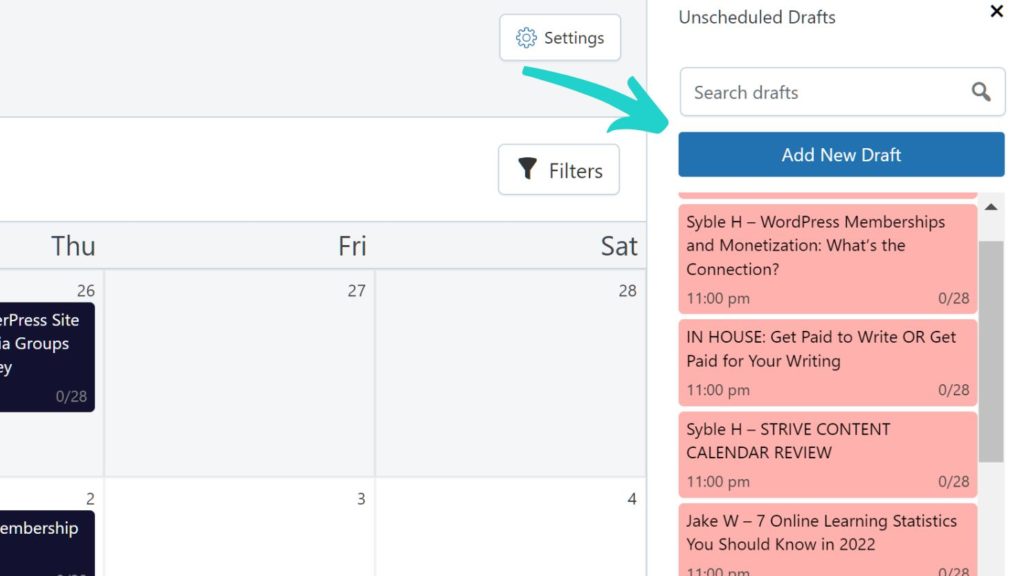
Haz clic en ese botón y aparecerá una ventana emergente. Allí podrás añadir todos los datos básicos que tu redactor pueda necesitar para completar una entrada.
Utilizo el Título para indicar qué redactor tiene asignada esa entrada añadiendo su nombre antes del título de la entrada (más sobre esto en un minuto).
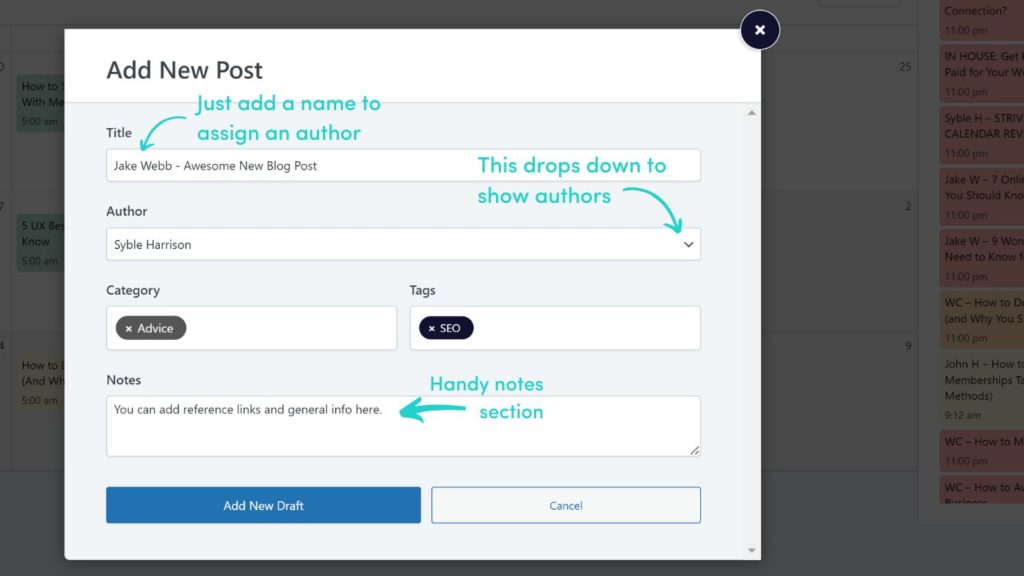
¿Lo más bonito? Cuando haya terminado de rellenar el formulario, haga clic en el botón Añadir nuevo borrador en la parte inferior de la ventana. Al hacerlo, Strive crea automáticamente un archivo nuevo borrador en WordPress. (Comienzan los oohs y ahs.)
Toda la información que introduzcas en la ventana emergente aparecerá en el editor de WordPress. Cualquier información que cambies en el editor de WordPress se sincronizará con el calendario de contenidos de Strive. Es como magia.
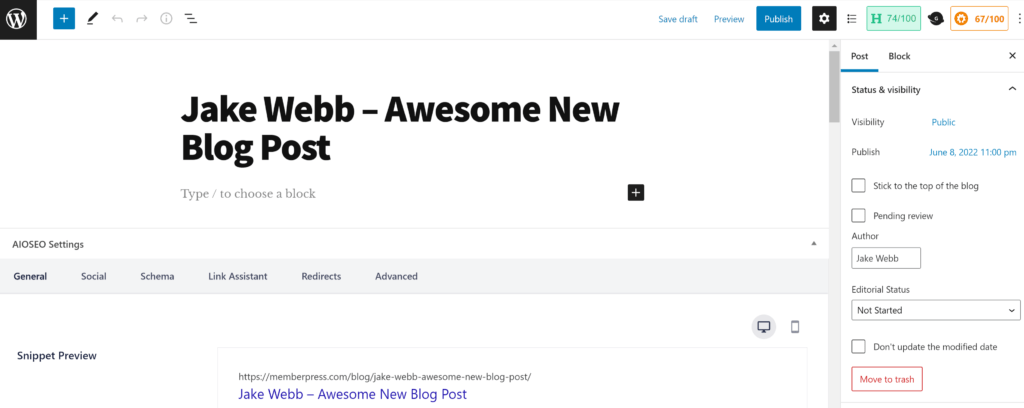
Añadir un Nuevo proyecto también crea una casilla en el Columna Borradores no programados a la derecha del calendario. Así, tus redactores podrán ver fácilmente lo que tienen entre manos.
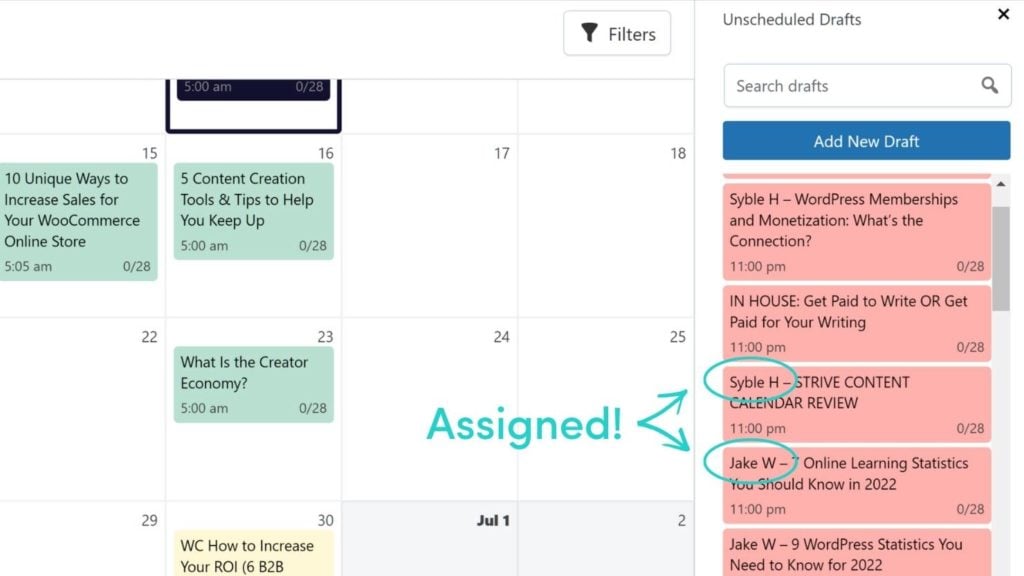
Ahora, cada vez que vea el Editor abierto en cualquier lugar de Strive, puede hacer clic en él para abrir su borrador en el editor de WordPress.
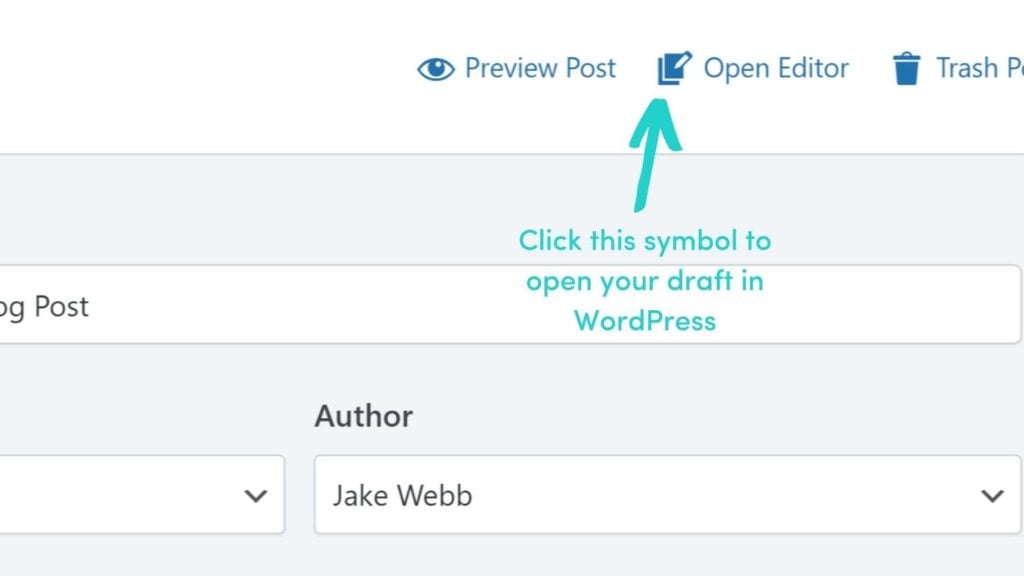
Verá el Editor abierto cada vez que se pasa el ratón por encima de un buzón, lo que resulta bastante práctico.
Ahora...
Todos los colores bonitos
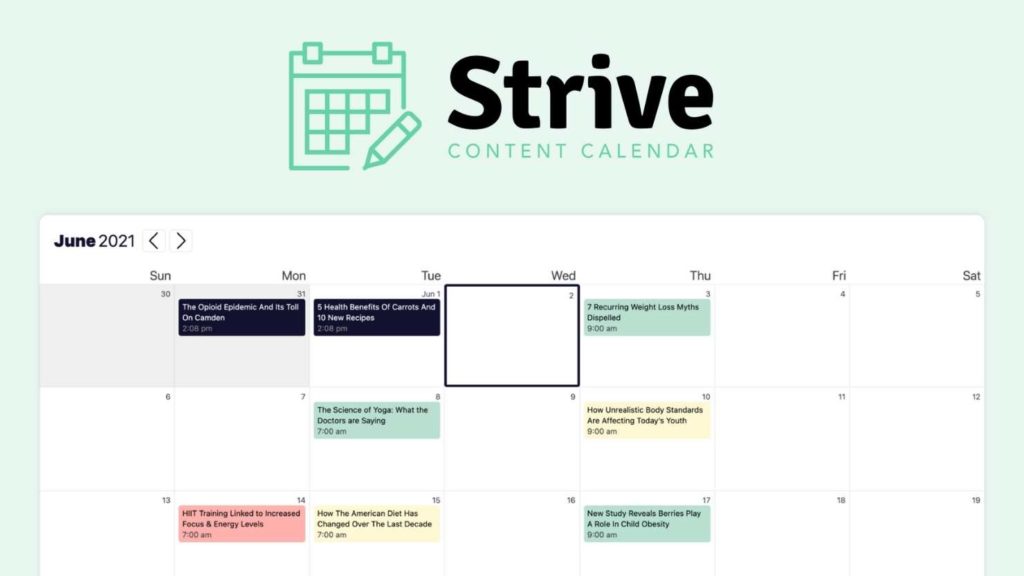
Los colores de Strive pueden ser bonitos, pero tienen un gran impacto.
Cada color indica un etapa diferente en el proceso de publicación del blog, por lo que utilizamos estos colores como desencadenantes para comunicar lo que hay que hacer a continuación y quién debe hacerlo.
Así es como lo hacemos...
- Cuando creo un Nuevo proyectosu estado por defecto es No iniciadoy su color es ROJO. El color rojo permite al escritor saber que la entrada del blog está asignada y lista para escribir.
- Una vez que el redactor empieza a trabajar en el borrador, cambia el estado del mensaje a Escribiry el color cambia a NARANJA. Esto me permite saber que el puesto está en marcha.
- Cuando el borrador está terminado y listo para que lo revise, el escritor cambia el estado del mensaje a Edición de. El color cambia a AMARILLOque me avisa de que el mensaje necesita mi atención.
- Una vez terminada la edición, cambio el estado a Completey el buzón gira VERDE.
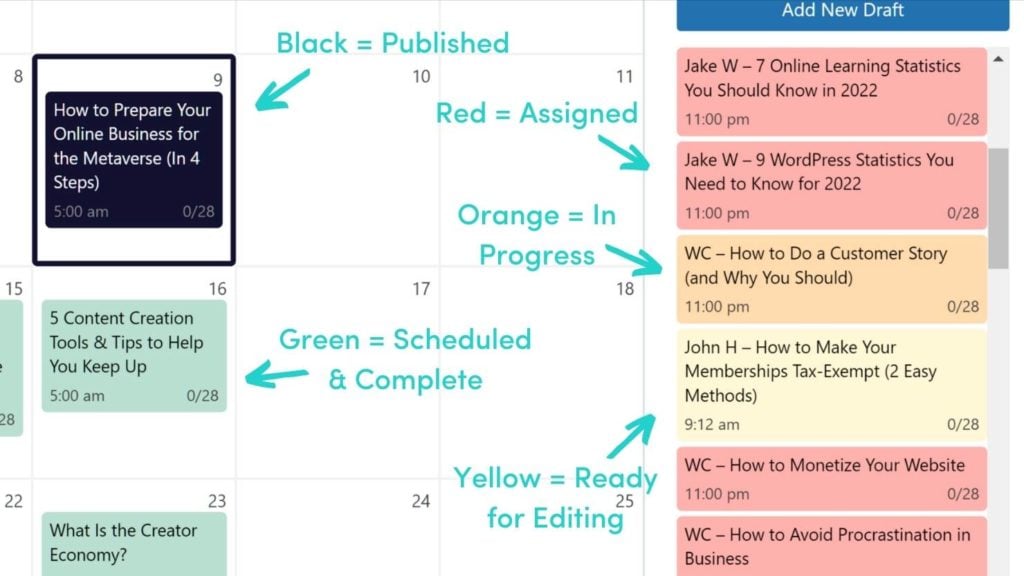
El verde es importante para nosotros. Eso es porque Strive tiene un ajuste opcional que hará que cualquier post Completo (verde) vaya en directo automáticamente en la fecha y hora programada en el Editor de WordPress.
Utilizamos esta opción porque nos ahorra mucho tiempo. Pero significa que tienes que comprobar diligentemente las fechas y horas cada vez que "te pones verde".
Por último, una vez publicada una entrada, se envía a NEGROy ya está.
Cómo conectar sus calendarios de contenidos Strive a su calendario de contenidos principal
Los calendarios de contenido de blog individuales incorporados de Strive hacen que nuestro flujo de trabajo de blog sea increíblemente sencillo. Pero, ¿qué pasa con el calendario principal de Asana del que hablé antes? Aquel en el que hacemos un seguimiento de todos los entregables en torno a nuestros temas?
No hay forma de que pueda transcribir cada entrada de WordPress a Asana. Nadie tiene tiempo para eso.
Afortunadamente, a nuestro increíble equipo de desarrollo se le ocurrió una solución brillante utilizando Zapier.
El equipo estableció un "zap" que se activa cada vez que se crea un nuevo borrador en WordPress. Una vez activado, el zap transfiere el borrador a nuestro calendario de contenidos de Asana en la sección "Nuevos blogs" que he creado.
La tarea de zap creada en Asana se me asigna automáticamente. De esta forma me avisa de que el borrador está ahí. Luego solo tengo que ir y arrastrar la publicación hasta la sección de temas correcta en Asana.

Es algo glorioso.
Para llevar
Si eres un creador, Strive Content Calendar es una inversión que merece la pena. También es sorprendentemente pequeño inversión.
Para $7 al mesobtendrá todas las funciones que he mencionado antes y muchas más. Y el primer mes es gratis.
¿Cuánto vale tu tiempo? Probablemente alrededor de $100 la hora, ¿no? Strive te costará menos de medio céntimo por hora. Si tenemos en cuenta el tiempo que ahorrará, es un buen negocio.
¿Listo para probar Strive? Haz clic en el botón de abajo.
Si decides probar Strive, cuéntanos qué tal te funciona en los comentarios. Nos encantará saberlo.
Si le ha gustado este artículo, no deje de suscríbase al blog de MemberPress!

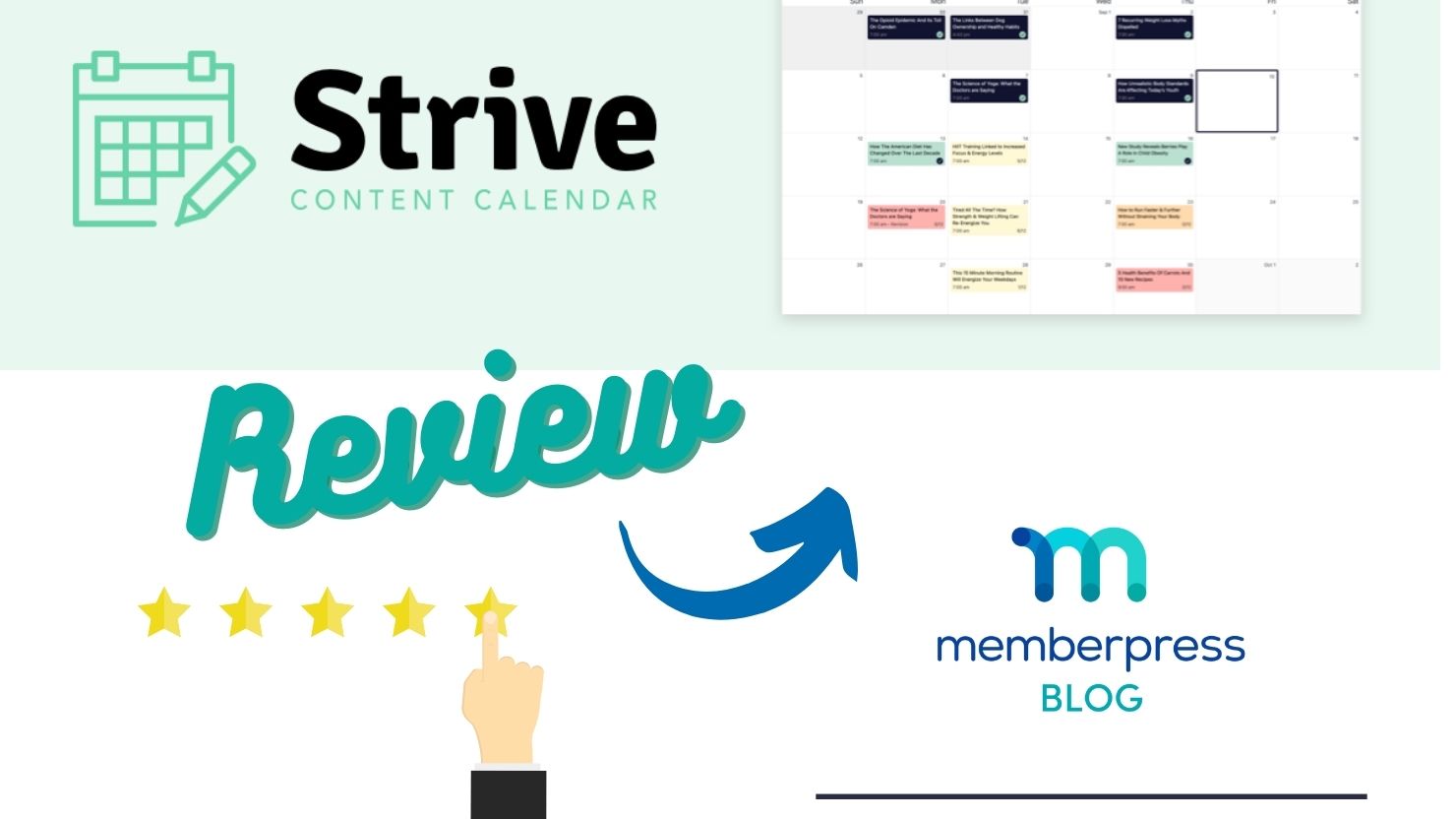











Añadir un comentario